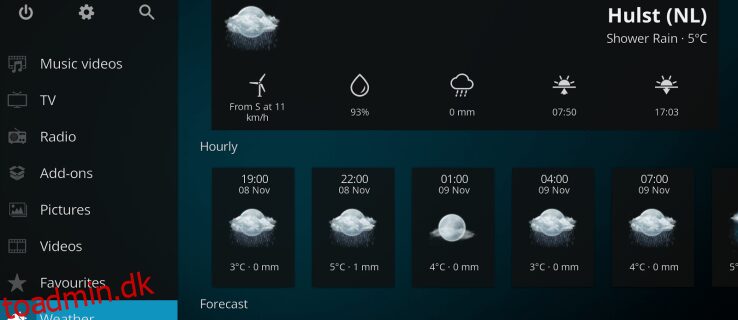Ansvarsfraskrivelse: Nogle sider på dette websted kan indeholde et tilknyttet link. Dette påvirker ikke vores redaktion på nogen måde.
Kodi er en af de mest alsidige – hvis berygtede – dele af streamingsoftware, du kan downloade, og den er tilgængelig på alt fra MacBooks og pc’er til Chromecasts og Firesticks. Men hvad med din smartphone eller tablet? Hvis du har en Android-enhed, er du heldig.
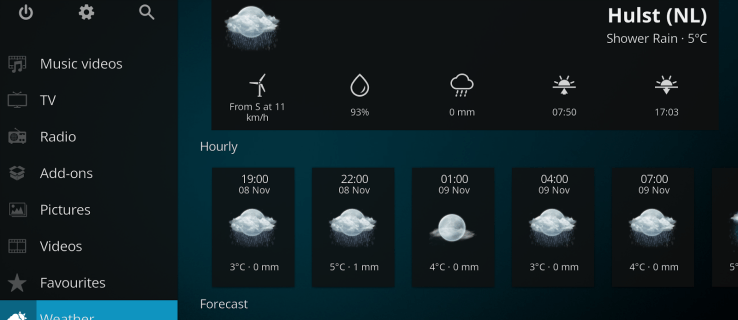
Inden du går videre, skal du være opmærksom på, at mange tilføjelser indeholder indhold, der ikke er officielt licenseret, og adgang til sådant indhold kan være ulovligt. Kort sagt, hvis indholdet er gratis, men ser for godt ud til at være sandt, så er det sandsynligvis det. Vi anbefaler at bruge en VPN som ExpressVPN bare for at være sikker, når du ser indhold med Kodi.
Indholdsfortegnelse
Sådan installeres Kodi på en Android-tablet eller -telefon
Kodi er tilgængelig i Google Play Butik, og det gør det relativt nemt at installere det på din Android-telefon eller -tablet. Før, hvis du havde en Android-enhed og ville have Kodi, skulle du bruge en proces kaldet “sideloading” – men ikke længere. Derfor har vi besluttet at vise dig den mest idiotsikre, ligetil måde at få Kodi på Android
Begrænset tilbud: 3 måneder GRATIS!
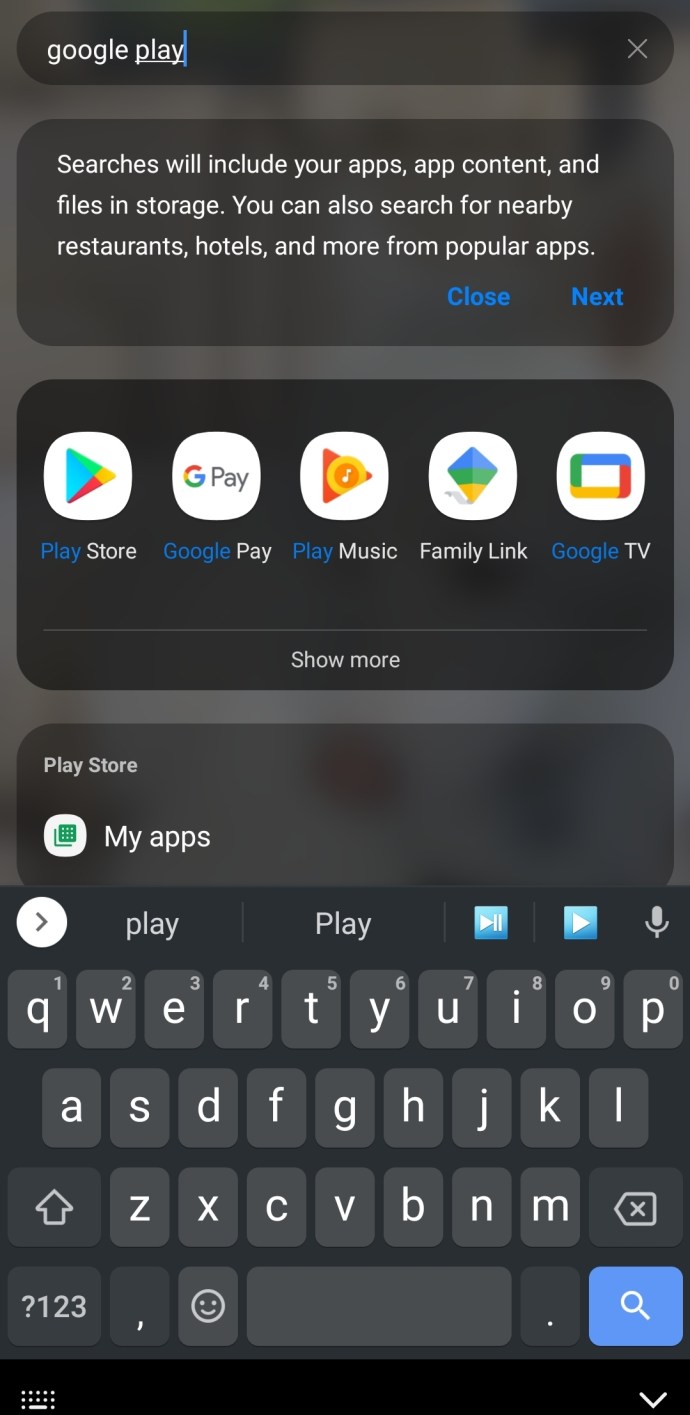
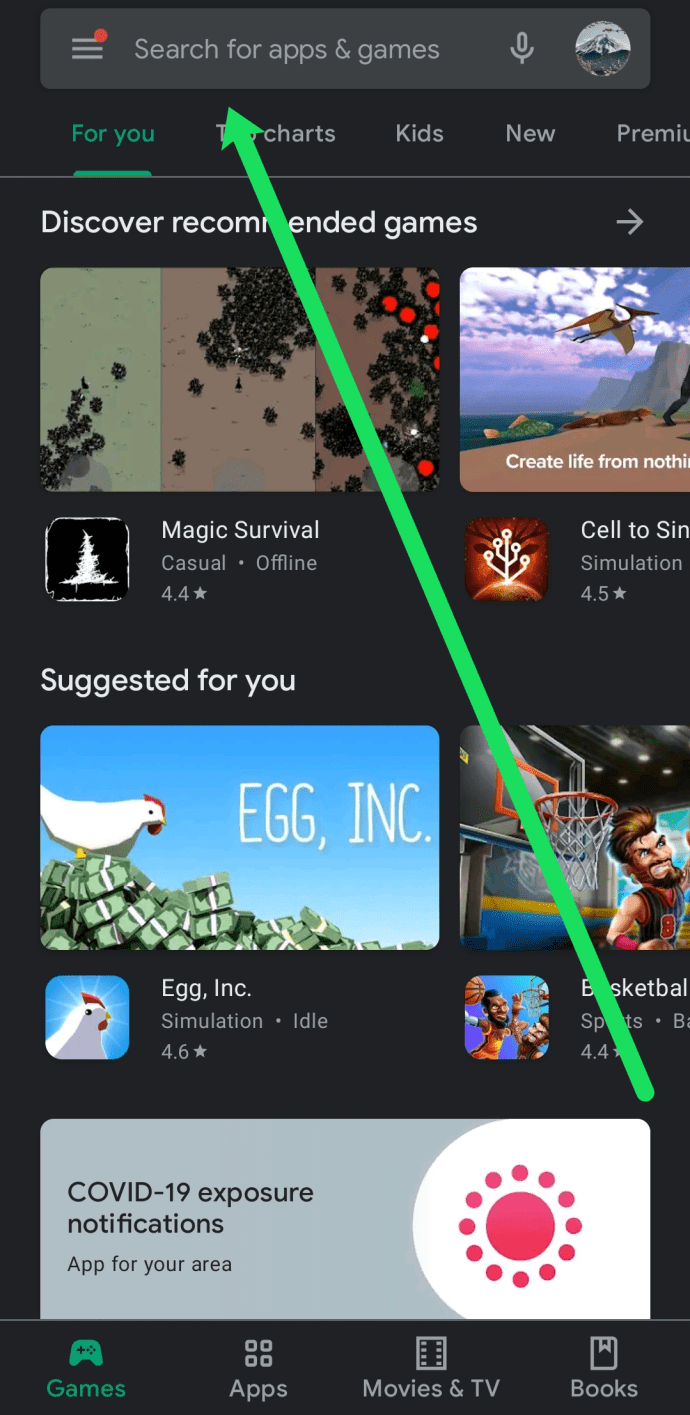
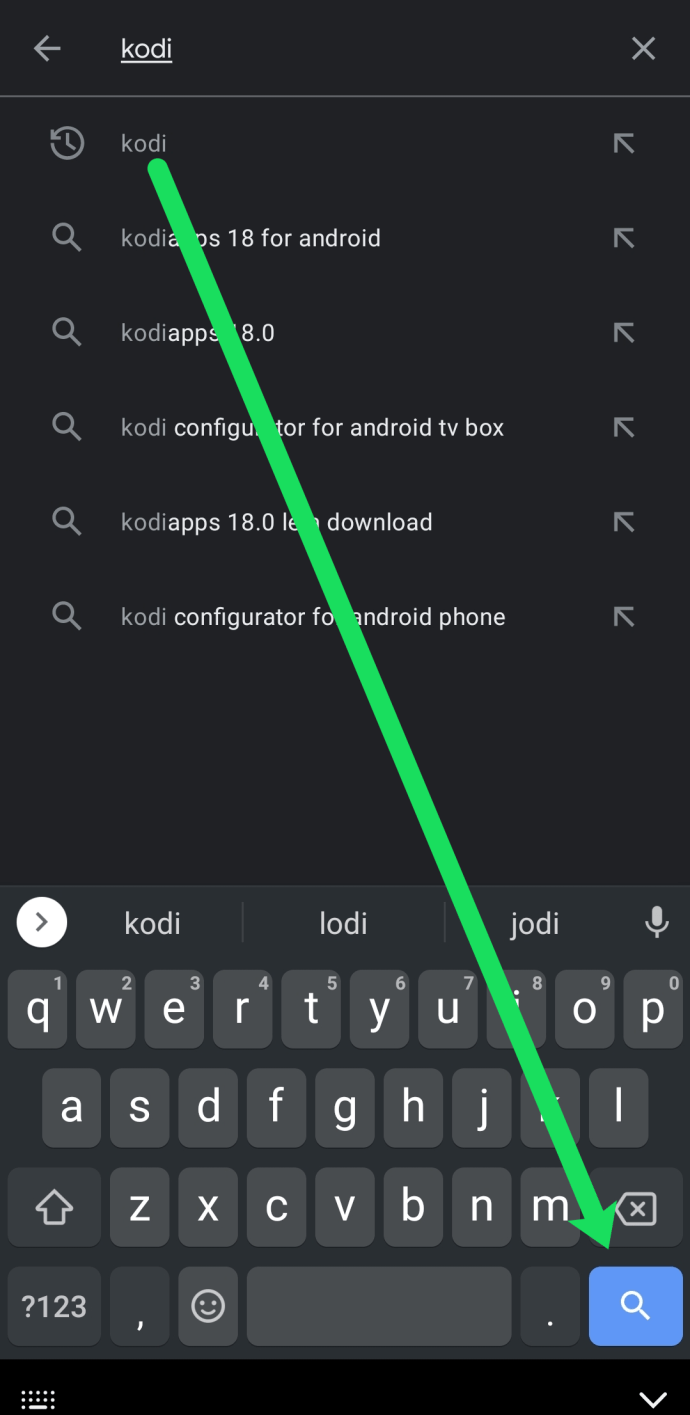
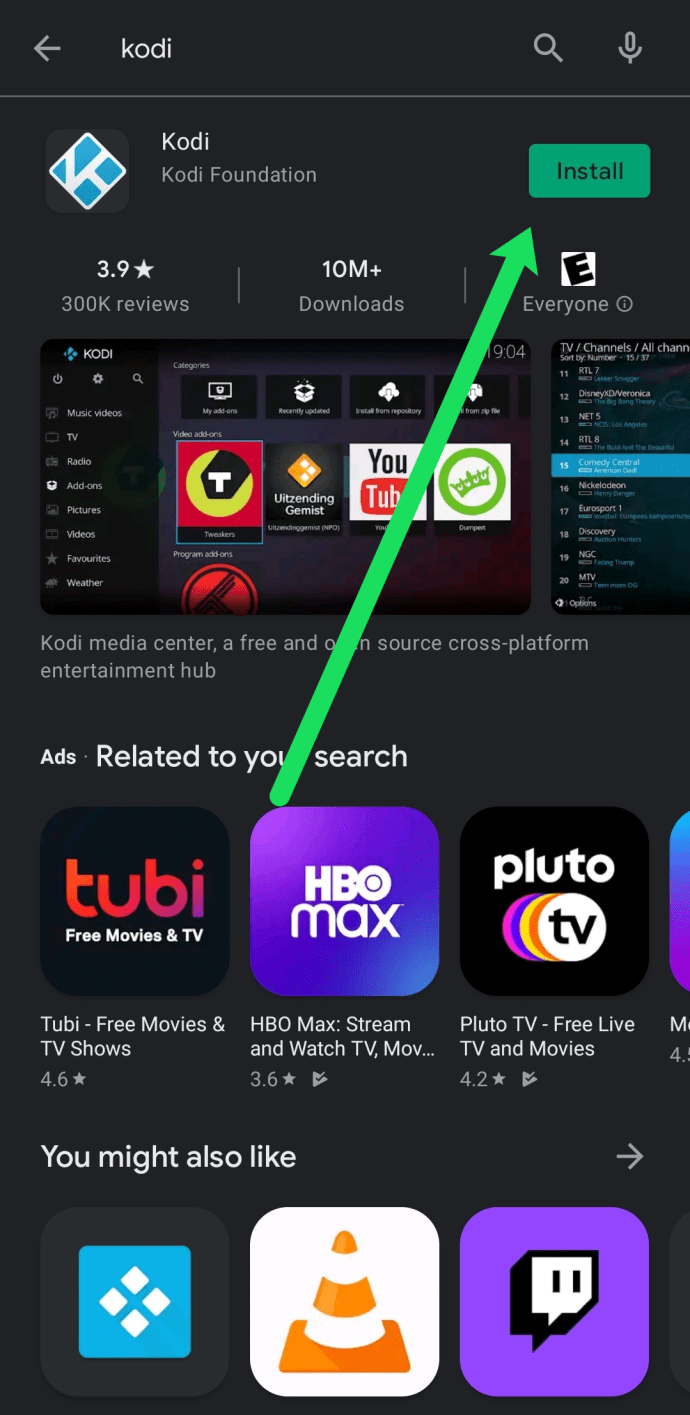
Vent et øjeblik, mens applikationen installeres. Når den er færdig, kan du klikke på ‘Åbn’ eller finde appen i din appskuffe og trykke på den.
Sådan konfigurerer du Kodi på din Android
Nu hvor du har installeret Kodi på din Android-enhed, vil vi guide dig gennem opsætningen.
Tillad tilladelser
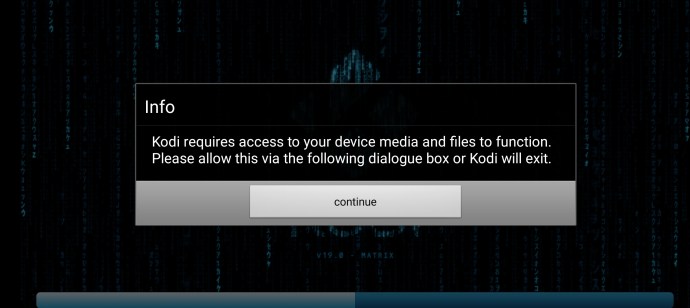
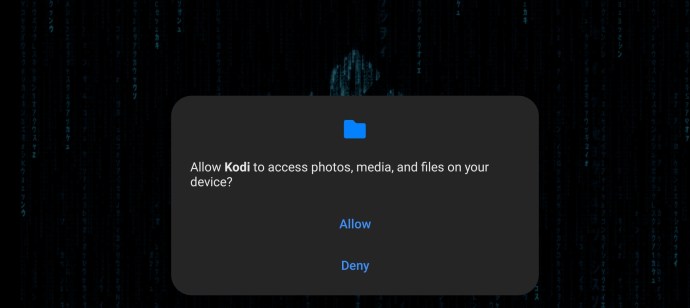
Installer tilføjelser
Kodi åbner nu til startskærmen. Herfra kan du trykke på Indstillinger-tandhjulet i øverste venstre hjørne for at installere tilføjelser. 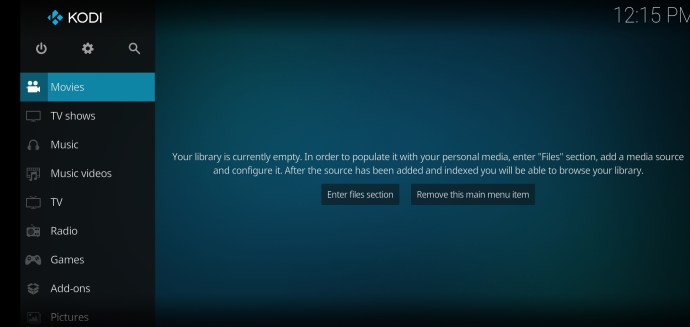
Begrænset tilbud: 3 måneder GRATIS!
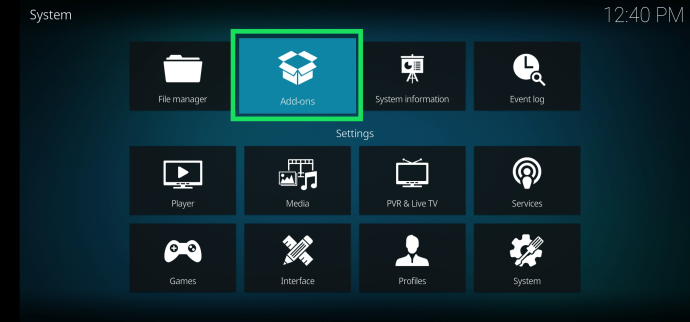
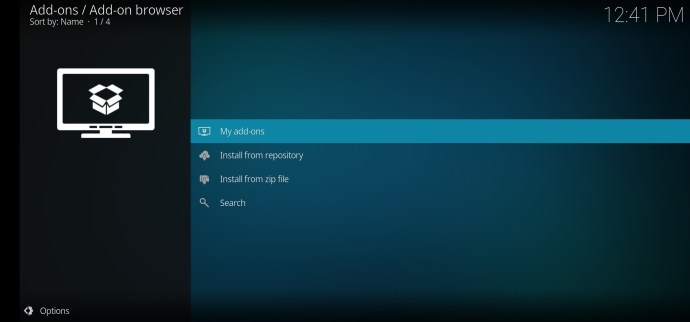
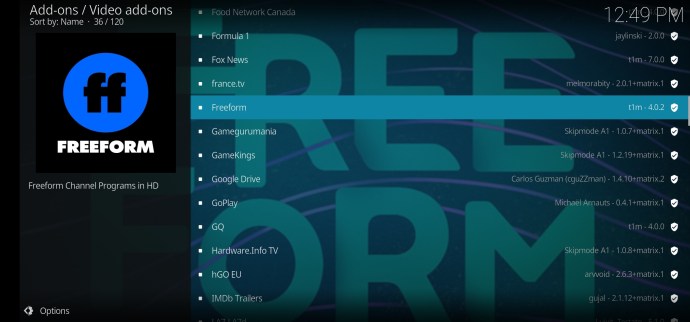
Når du har installeret de tilføjelser, du kan lide, vises de på Kodis hjemmeside.
Kodi virker ikke på min Android
Mange brugere har klaget over problemer med Kodi på deres Android-enheder. Desværre kan der være en række årsager til, at Kodi ikke fungerer korrekt. Vi tager dig igennem nogle grundlæggende fejlfindingstrin for at få Kodi til at fungere.
Sørg for, at du bruger den rigtige version
Kodi, som enhver applikation, har forskellige versioner af software. Hvis du har downloadet applikationen fra Google Play Butik, burde en version, der er kompatibel med dit nuværende Android OS, være blevet installeret.
Begrænset tilbud: 3 måneder GRATIS!
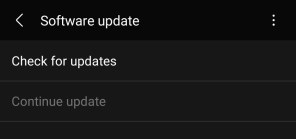
Men for at være på den sikre side skal du sørge for, at dit Android OS og Kodi er opdateret.
Ryd cachen
Et andet almindeligt problem med Kodi-applikationen opstår, når der er beskadigede data i appens cache. Gå over til indstillingerne på din Android-enhed og tryk på ‘Apps’.
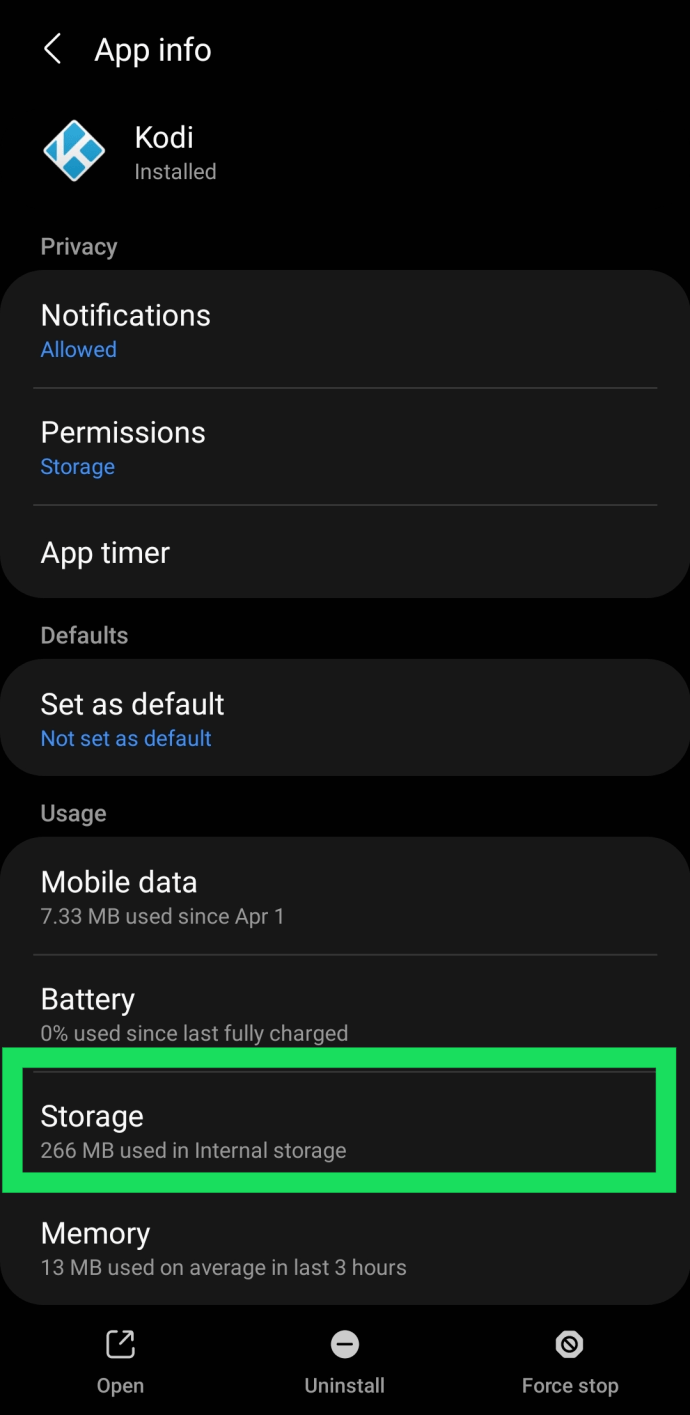
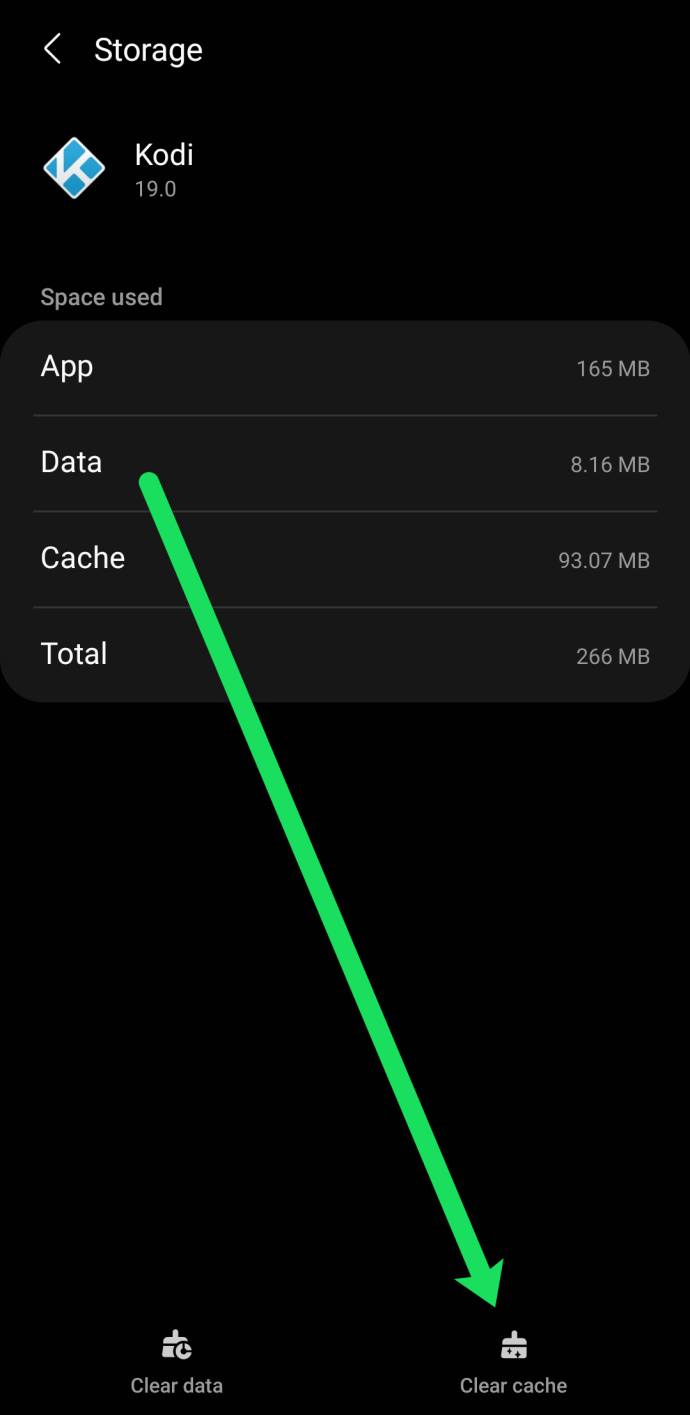
Udførelse af dette trin vil ikke påvirke dine data, tilføjelser eller andre vigtige oplysninger. Åbn Kodi igen og se, om det fungerer korrekt.
Fix – Kodi-skærmen er sort
Et andet almindeligt problem (især på nyere Android-versioner) er en tom eller sort skærm. Når du åbner Kodi, går den gennem indlæsningsskærmen og går derefter i sort. Hvis dette sker for dig, er der en simpel løsning. Bare gør dette:
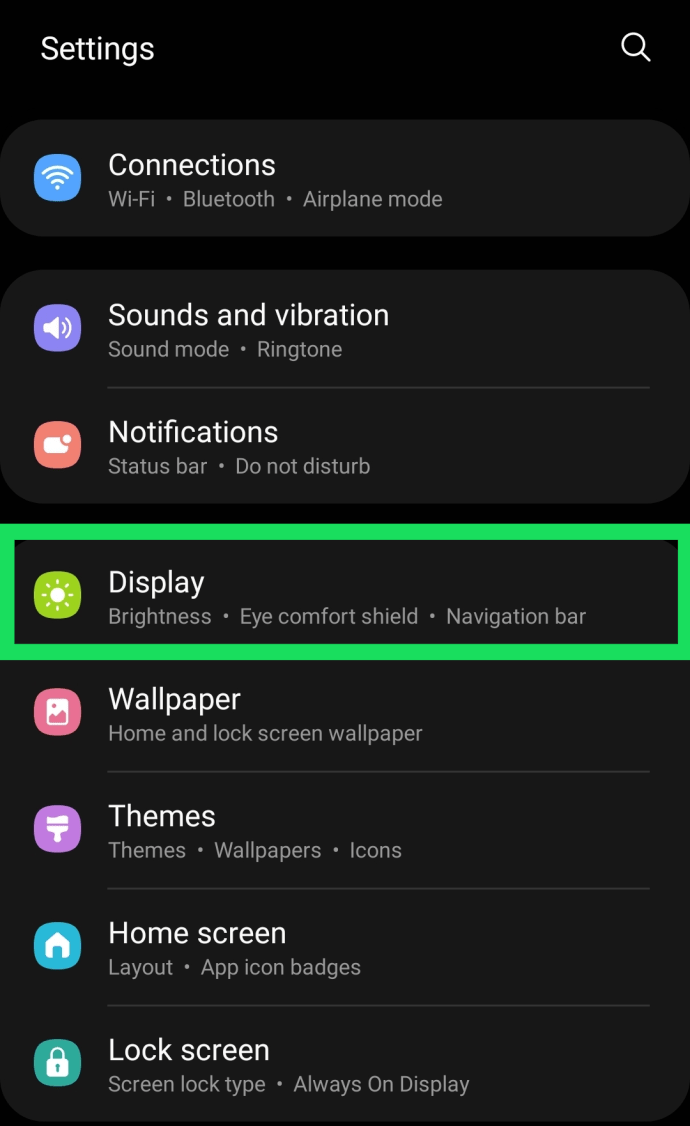
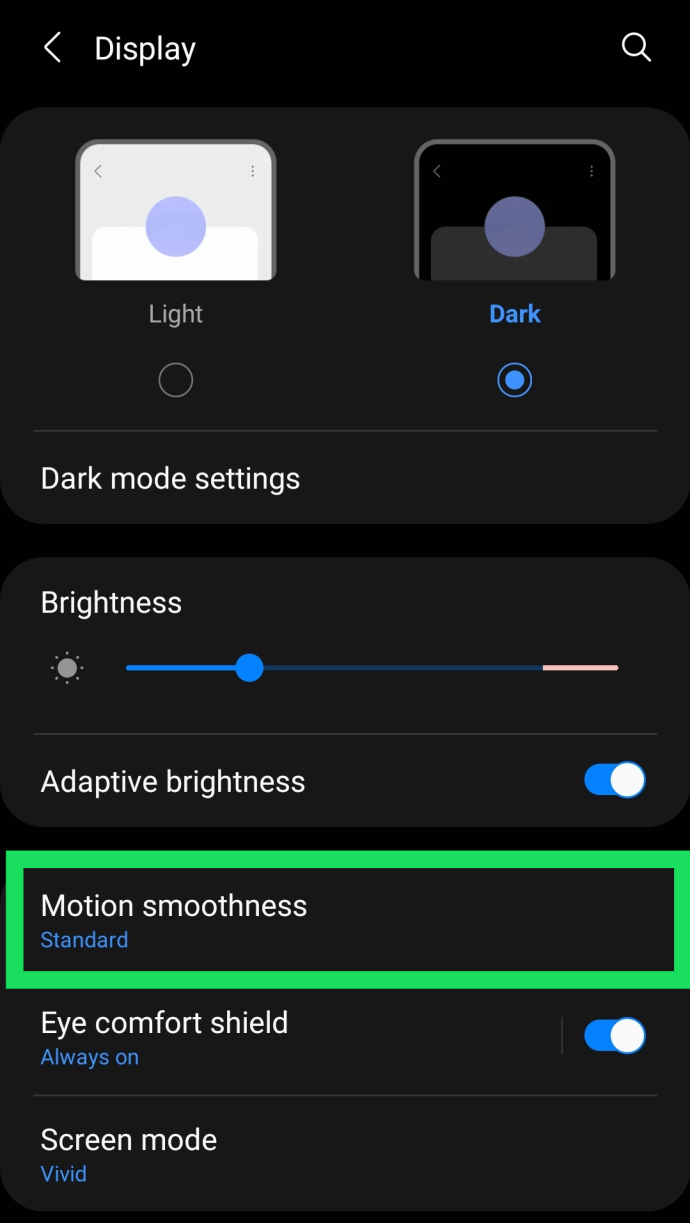
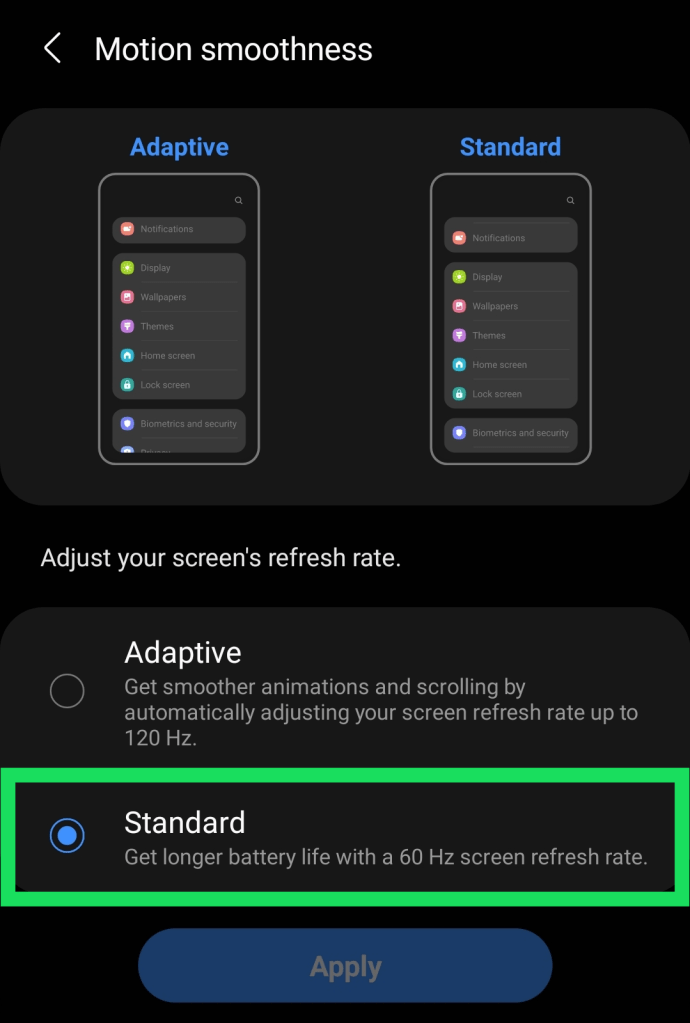
Ændring af denne indstilling sparer ikke kun batterilevetid, men det ændrer din opløsning fra 120 FPS til 60 FPS. Desværre har Kodi nogle gange svært ved den højere billedhastighed, så dette vil få det op at køre.
Ofte stillede spørgsmål
Hvis du er ny til Kodi, har du muligvis stadig spørgsmål. Bare rolig, vi har inkluderet denne sektion kun til dig.
Er Kodi lovligt?
Absolut! Der er intet ulovligt ved selve applikationen. Men der er nogle brugere, der har fundet ud af måder at piratkopiere indhold på, og fordi Kodi er en open source-platform, der giver dig mulighed for at installere tilføjelser fra hvor som helst, kan det, du gør med Kodi, være ulovligt. Bare for en sikkerheds skyld, installer noget som ExpressVPN for at sikre din browsingoplevelse
Ikke alene kan du komme i juridiske problemer for piratkopiering af copyright-indhold, men din internetudbyder kan også overvåge, hvad du gør med Kodi. Det er af den grund, at mange brugere vælger en VPN, når de bruger tilføjelser, der ikke ligefrem er lovlige.
Kan jeg downloade Kodi på iOS?
Ja, men det er på ingen måde fejlfrit. iPhone-brugere har ofte svært ved applikationer som Kodi, fordi Apple tager en meget ‘Big Brother’ holdning til deres produkter.
Heldigvis kan du downloade applikationen fra App Store eller fra Kodis hjemmeside.